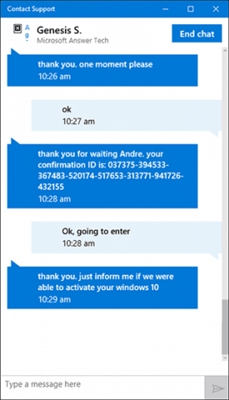በመጀመሪያ ከ MAC (MAC) አድራሻ ምንድነው በምርት ሥፍራ ውስጥ የተመዘገበ የኔትወርክ መሳሪያ ልዩ መለያ ነው. ማንኛውም የአውታር ካርድ, የ Wi-Fi አስማተር እና ራውተር እና ራውተር ብቻ - ሁሉም 48-ቢት የ MAC አድራሻ አላቸው. በተጨማሪም የ MAC አድራሻ መቀየር ይቻላል. መመሪያው በዊንዶውስ 10, 8, በዊንዶውስ 7 እና በዊንዶውስ ውስጥ የ MAC አድራሻን በማወቅ ይረዳዎታል, እና ከዚህ በታች የቪዲዮ መመሪያን ያገኛሉ.
በመጀመሪያ ከ MAC (MAC) አድራሻ ምንድነው በምርት ሥፍራ ውስጥ የተመዘገበ የኔትወርክ መሳሪያ ልዩ መለያ ነው. ማንኛውም የአውታር ካርድ, የ Wi-Fi አስማተር እና ራውተር እና ራውተር ብቻ - ሁሉም 48-ቢት የ MAC አድራሻ አላቸው. በተጨማሪም የ MAC አድራሻ መቀየር ይቻላል. መመሪያው በዊንዶውስ 10, 8, በዊንዶውስ 7 እና በዊንዶውስ ውስጥ የ MAC አድራሻን በማወቅ ይረዳዎታል, እና ከዚህ በታች የቪዲዮ መመሪያን ያገኛሉ.
የ MAC አድራሻ እፈልጋለሁ? በአጠቃላይ አውታረ መረቡ በትክክል እንዲሰራ, ነገር ግን ለዋና ተጠቃሚ, ለምሳሌ, ራውተር ለማዋቀር. ከብዙ ዓመታት በፊት ራውተር በማቋቋም ከአንባቢዎቼ አንዷን ለመርዳት ሞክሬ ነበር, እናም ይሄ በአንዳንድ ምክንያቶች አልሰራም. ከጊዜ በኋላ አቅራቢው የ MAC አድራሻ ማጠቃለያ (ከዚህ በፊት ፈጽሞ አግኝቼው የማላውቀው) - ማለትም ወደ ኢንተርኔት መግባባት ሊደረስበት የሚችለው ከሚሰጠው መሳሪያ ብቻ ነው.
በዊንዶውስ ውስጥ የ MAC አድራሻን በትእዛዝ መስመር በኩል እንዴት ማግኘት ይቻላል
ከአንድ ሳምንት በፊት ስለ 5 ጠቃሚ የዊንዶውስ አውታረመረብ ትዕዛዞች ጽሁፌ ጽፈው ነበር, አንደኛው የኮምፒውተር አውታረመረብ ካርድ መጥፎ የሆነውን የ MAC አድራሻ ለማወቅ ያግዘናል. ማድረግ ያለብዎት ነገር ይኸውና:
- በቁልፍ ሰሌዳዎ ላይ Win + R ቁልፎችን ይጫኑ (Windows XP, 7, 8 እና 8.1) እና ትዕዛዞችን ይፃፉ cmd, የትዕዛዝ ስሌት ይከፈታል.
- በትዕዛዝ መጠየቂያ ላይ, አስገባ ipconfig /ሁሉም እና አስገባን Enter ን ይጫኑ.
- በዚህ ምክንያት ኮመፒዩተርዎ በሁሉም ኔትወርክ መሳሪያዎች ዝርዝር ውስጥ ይታያል (እውነተኛ ብቻ ሳይሆን ምናባዊም እንዲሁ እነሱ ሊገኙ ይችላሉ). በ «አካላዊ አድራሻ» መስክ, የሚፈለገው አድራሻ (ለእያንዳንዱ መሳሪያ የራሱ የሆነ, ማለትም ለኮምፒተር የአውታረ መረብ ካርድ - ሌላኛው የ Wi-Fi አስማተር) ያያሉ.

ከላይ የተጠቀሰው ዘዴ በዚህ ርዕስ ላይ በሚገኝ ማንኛውም ጽሑፍ ላይ እና በ Wikipedia ላይም ጭምር ተገልጧል. ነገር ግን በሁሉም ዘመናዊ የዊንዶውስ ኦፐሬቲንግ ሲስተም ውስጥ የሚሰራ አንድ ተጨማሪ ትዕዛዝ በየትኛውም ቦታ ሊገኝ የማይችል ነው, ከአንዳንድ Ipconfig / all አይሠራም.
ፈጣን እና በጣም ምቹ በሆነ መንገድ ስለ ትዕዛዝ MAC አድራሻ መረጃ ማግኘት ይችላሉ.
getmac / v / fo ዝርዝር
ወደ ትዕዛዝ መስመር ሊገባ ይገባል, ውጤቱም እንደዚህ ይሆናል:

በ Windows በይነገጽ ውስጥ የ MAC አድራሻን ይመልከቱ
ምናልባት ላፕቶፕ ወይም ኮምፕዩተር (ወይም የእሱ የኮምፒውተር ካርድ ወይም የ Wi-Fi አስማተር) የ MAC አድራሻ ለማግኘት ከዚህ በፊት ከነበሩት ቀድመው ለተጠቃሚዎች የበለጠ ቀላል ይሆናል. ለ Windows 10, 8, 7 እና Windows XP ይሰራል.
ሶስት ቀላል ደረጃዎች ያስፈልጋሉ:
- በቁልፍ ሰሌዳው ላይ የ Win + R ቁልፎችን ይጫኑ እና msinfo32 ይተይቡ, Enter ን ይጫኑ.
- በ «ስርዓት መረጃ» መስኮት ውስጥ ወደ «አውታረመረብ» - «አስማሚ» ይሂዱ.
- በዊንዶው በቀኝ በኩል የ ኮምፒውተሮቻቸውን ጨምሮ ስለ ኮምፒውተሩ ሁሉን አቀፍ አማራጮችን መረጃ ያገኛሉ.

እንደምታየው, ሁሉም ነገር ቀላል እና ግልጽ ነው.
ሌላኛው መንገድ
የኮምፒተርን (MAC) አድራሻ (ኮምፕዩተር) ለማግኘት ወይም ሌላው በትክክል የዊንዶውስ ካርታ ወይም የዊንዶውስ አስማሚ በዊንዶውስ ውስጥ ማግኘት የሚቻልበት ሌላው ቀላል መንገድ የግንኙነት ዝርዝር ውስጥ መሄድ, የሚፈልጉትን ባህሪያት መክፈት እና ማየት ነው. እንዴት እንደሚሰራ እነሆ (አንዱ አማራጮች, ምክንያቱም በተለወቁት ሆኖም ግን በጣም ፈጣን በሆኑ መንገዶች ውስጥ ወደ ተያያዥ ዝርዝሮች መድረስ ይችላሉ).
- Win + R ቁልፎችን ይጫኑ እና ትዕዛዙን ያስገቡ ncpa.cpl - ይሄ የኮምፒተር ግንኙነቶች ዝርዝር ይከፍታል.
- በሚፈለገው ግንኙነት ላይ ቀኝ-ጠቅ አድርግ (የአውታረ መረብ አስማሚው የሚጠቀመው እርስዎ የሚፈልጉትን የ MAC አድራሻ ማወቅ አለብዎ) እና "Properties" ን ጠቅ ያድርጉ.
- የግንኙነት ባህርይ የላይኛው ክፍል የኔትወርክ አስማሚው ስም በሚታወቅበት "አገናኝ በኩል" በሚለው መስክ ውስጥ ይገኛል. የመዳፊቱ ጠቋሚውን ወደዛው ካዘዘውና ለተወሰነ ጊዜ ያቆሙት ከሆነ ብቅ-ባይ መስኮቱ በዚህ አስማሚ MAC አድራሻ ይታያል.

እነዚህ ሁለት (ወይም ሶስት) መንገዶች የእርስዎን የ MAC አድራሻን ለመወሰን በቂ ለሆኑ የዊንዶው ተጠቃሚዎች በቂ ናቸው.
የቪዲዮ ማስተማር
በተመሳሳይ ጊዜ በዊንዶውስ ውስጥ የማክ አድራሻን እንዴት ማየት እንደሚቻል ደረጃ በደረጃ የሚያሳይ ቪዲዮ አዘጋጅቼአለሁ. ተመሳሳይ እና ለ Linux ስርዓተ ክወና OS X መረጃ የሚፈልጉ ከሆነ, ከታች ሊያገኙት ይችላሉ.
በ Mac OS X እና Linux ውስጥ የ MAC አድራሻን እንማራለን
ሁሉም ሰው ዊንዶውስ አይጠቀምም, ስለዚህ በኮምፒውተሮች እና የሎፕቶፕ ኮምፒውተሮች ከ Mac OS X ወይም Linux ጋር እንዴት እሚገኘው እንዴት እንደሆነ እነግራችኋለሁ.
ለሊውክስ በ "ተርሚናል" ውስጥ የሚከተለውን ትዕዛዝ ይጠቀሙ:
ifconfig -a | grep HWaddr
በ Mac OS X ላይ ትዕዛዙን መጠቀም ይችላሉ ifconfig, ወይም ወደ «ስርዓት ቅንብሮች» - «አውታረመረብ» ይሂዱ. በመቀጠል የላኪ ቅንብሮችን ይክፈቱ እና በሚፈልጉት የ MAC አድራሻ ላይ በመመስረት Ethernet ወይም AirPort ን ይምረጡ. ለኤተርኔት, የ MAC አድራሻ በ "ሃርድዌር" ትሩ ላይ, ለ AirPort, የ AirPort መታወቂያውን ይመልከቱ, ይህ የተፈለገው አድራሻ ነው.